
Удаление AutoCAD с компьютера может быть не таким простым, как кажется на первый взгляд. Несмотря на то, что этот процесс можно выполнить через стандартные средства операционной системы, важно учитывать особенности программы и её зависимостей. В этой статье мы подробно рассмотрим все этапы, чтобы вы могли быстро и безопасно удалить AutoCAD, не оставив следов в системе.
Шаг 1: Подготовка к удалению
Прежде чем приступить к удалению, рекомендуется закрыть все программы, особенно связанные с AutoCAD. Это минимизирует вероятность возникновения ошибок во время процесса. Также стоит сделать резервные копии всех важнейших файлов, чтобы избежать их потери.
Шаг 2: Удаление через стандартное средство Windows
Для большинства пользователей стандартное средство удаления в Windows будет достаточным. Откройте «Панель управления», перейдите в раздел «Программы» и выберите «Удаление программы». Найдите AutoCAD в списке установленных приложений и выберите его для удаления. Следуйте инструкциям на экране.
Шаг 3: Удаление остатков программы
После удаления программы через стандартные средства остаются различные файлы и папки, которые могут занимать место на жестком диске и, в некоторых случаях, создавать конфликты. Для полного удаления следует вручную проверить следующие каталоги: C:\Program Files\Autodesk и C:\Users\%UserProfile%\AppData. Эти папки могут содержать файлы, связанные с настройками и лицензированием AutoCAD.
Шаг 4: Очистка реестра
Для удаления всех следов программы следует также очистить реестр Windows от записей, связанных с AutoCAD. Это можно сделать с помощью специализированных утилит, таких как CCleaner, или вручную, если вы знакомы с этим процессом. Не забывайте, что неправильные изменения в реестре могут вызвать проблемы в работе операционной системы.
Шаг 5: Перезагрузка системы
После удаления программы и очистки системы, перезагрузите компьютер, чтобы изменения вступили в силу. Это также поможет убедиться в том, что все компоненты AutoCAD были корректно удалены.
Как удалить AutoCAD с компьютера: пошаговая инструкция
Для того чтобы полностью удалить AutoCAD с компьютера, выполните следующие шаги:
1. Откройте меню «Пуск» и перейдите в «Панель управления». В разделе «Программы» выберите «Удаление программы» или «Программы и компоненты» (в зависимости от версии Windows).
2. В списке установленных программ найдите AutoCAD. Щелкните правой кнопкой мыши по его имени и выберите «Удалить». Если используется версия AutoCAD с подпиской (например, AutoCAD 2021 или более новая), может потребоваться ввод данных для подтверждения.
3. Следуйте инструкциям мастера удаления. После того как процесс завершится, система предложит перезагрузить компьютер. Это обязательный шаг, чтобы завершить удаление всех компонентов программы.
4. Для полной очистки от оставшихся файлов и настроек откройте папку, в которой была установлена программа (обычно это «C:\Program Files\Autodesk»). Удалите все файлы, относящиеся к AutoCAD, если они не были удалены автоматически.
5. Откройте реестр Windows. Для этого нажмите «Win + R», введите «regedit» и нажмите Enter. Перейдите по следующему пути: «HKEY_LOCAL_MACHINE\SOFTWARE\Autodesk» и удалите соответствующие ключи. Для 64-битных систем дополнительно нужно проверить путь «HKEY_LOCAL_MACHINE\SOFTWARE\WOW6432Node\Autodesk».
6. После этого перезагрузите компьютер, чтобы изменения вступили в силу. Проверьте, что AutoCAD больше не присутствует на вашем компьютере.
Как подготовить компьютер перед удалением AutoCAD
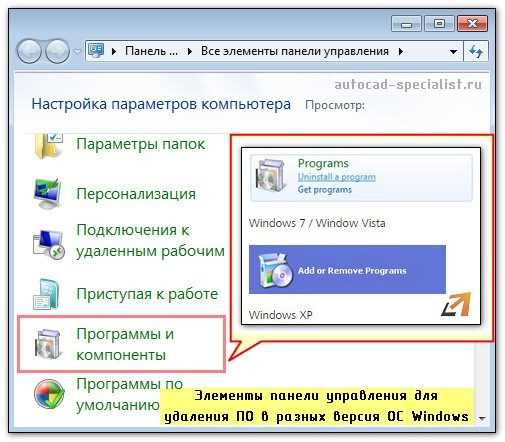
Перед удалением AutoCAD важно убедиться, что на компьютере не останется зависших данных, которые могут повлиять на его дальнейшую работу. Начните с резервного копирования всех файлов, связанных с AutoCAD, чтобы избежать потери важных проектов или настроек программы. Это могут быть файлы с расширением .dwg, а также настройки программы, если вы хотите восстановить их в будущем.
Затем рекомендуется закрыть все открытые файлы и приложения, связанные с AutoCAD, чтобы процесс удаления прошел без сбоев. Убедитесь, что AutoCAD не работает в фоновом режиме. Для этого откройте диспетчер задач (Ctrl + Shift + Esc) и проверьте активные процессы, связанные с AutoCAD. Если такие есть, завершите их вручную.
После этого стоит очистить временные файлы программы. Это поможет избежать оставшихся после удаления ненужных данных. Для этого можно использовать встроенную утилиту «Очистка диска» или специализированные программы для удаления временных файлов.
Если вы используете лицензионную версию AutoCAD с активацией через Autodesk Account, важно заранее убедиться, что лицензия будет деактивирована. Для этого откройте AutoCAD и в настройках учетной записи выберите опцию деактивации программы, чтобы избежать проблем при повторной установке на другой компьютер.
В некоторых случаях может потребоваться удалить дополнительные компоненты, такие как Autodesk Network License Manager или другие утилиты, связанные с AutoCAD. Убедитесь, что все эти элементы тоже были удалены перед тем, как приступить к удалению основной программы.
Удаление AutoCAD через Панель управления Windows
Для удаления AutoCAD с компьютера через Панель управления Windows выполните следующие шаги:
- Откройте Панель управления. Для этого нажмите Пуск, затем введите «Панель управления» в строку поиска и выберите соответствующий пункт из списка.
- Перейдите в раздел Программы, затем выберите Программы и компоненты.
- В открывшемся списке установленных программ найдите AutoCAD (или его версию, если у вас несколько). Щелкните правой кнопкой мыши по названию программы.
- Выберите Удалить или Удалить/Изменить.
- Следуйте инструкциям на экране, чтобы завершить процесс удаления. В процессе может появиться запрос на подтверждение, нажмите Да или ОК.
- После завершения удаления перезагрузите компьютер, чтобы изменения вступили в силу.
Если у вас установлены дополнительные компоненты AutoCAD, такие как библиотека материалов или дополнительные плагины, повторите процесс для каждой из них.
Использование программы для удаления AutoCAD через «Установку и удаление программ»
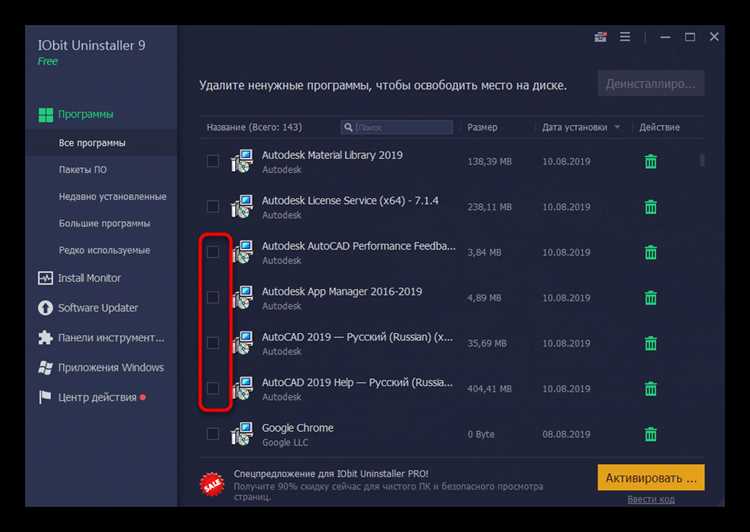
Для удаления AutoCAD через «Установку и удаление программ» в Windows выполните следующие шаги:
1. Нажмите клавишу Windows и введите в поисковую строку «Панель управления». Откройте соответствующий раздел.
2. В панели управления найдите пункт «Программы» и выберите «Программы и компоненты». Это откроет список всех установленных программ на вашем компьютере.
3. Прокрутите список вниз и найдите AutoCAD. Он будет отображаться с названием версии и возможными дополнительными компонентами, такими как AutoCAD DWG TrueView или другие утилиты, связанные с программой.
4. Кликните правой кнопкой мыши по записи с AutoCAD и выберите «Удалить» или «Изменить». Если на компьютере установлены несколько версий AutoCAD, убедитесь, что удаляете нужную версию.
5. Следуйте инструкциям мастера удаления. В процессе удаления может потребоваться перезагрузка компьютера. Если предложено сохранить настройки или файлы программы, выберите, что вам нужно, или подтвердите полное удаление.
6. По завершении процесса удаления перезагрузите компьютер, чтобы изменения вступили в силу.
7. После перезагрузки рекомендуется проверить, остались ли в системе остаточные файлы или записи в реестре. Это можно сделать с помощью специальных утилит для очистки, таких как CCleaner, или вручную, если у вас есть опыт работы с реестром Windows.
Как вручную очистить остаточные файлы AutoCAD после удаления
После удаления AutoCAD с компьютера остаются файлы, которые не всегда удаляются автоматически. Эти файлы могут занимать значительное место на диске и влиять на производительность системы. Чтобы полностью избавиться от следов программы, выполните следующие шаги.
1. Очистка папок установки. Откройте проводник и перейдите в папку, где был установлен AutoCAD. Это обычно путь вида C:\Program Files\Autodesk\AutoCAD или C:\Program Files (x86)\Autodesk\AutoCAD. Если папка осталась, удалите её вручную. Некоторые версии AutoCAD могут оставлять дополнительные папки в C:\ProgramData\Autodesk, C:\Users\%username%\AppData\Roaming\Autodesk или C:\Users\%username%\AppData\Local\Autodesk – проверьте и эти места.
2. Удаление реестра. Откройте редактор реестра, введя команду regedit в строке поиска Windows. Перейдите по пути HKEY_LOCAL_MACHINE\SOFTWARE\Autodesk и HKEY_CURRENT_USER\Software\Autodesk и удалите все записи, связанные с AutoCAD. Важно не удалять другие важные данные реестра, чтобы не повредить систему. Для безопасности сделайте резервную копию реестра перед удалением.
3. Очистка временных файлов. AutoCAD создает временные файлы, которые могут оставаться даже после удаления программы. Для их удаления откройте папку C:\Users\%username%\AppData\Local\Temp и удалите все файлы, связанные с AutoCAD (например, файлы с расширением .ac$). Также используйте встроенный инструмент очистки диска Windows, чтобы избавиться от временных файлов, кэшированных данных и журнала ошибок.
4. Удаление вспомогательных файлов. В папке C:\Users\%username%\Documents могут оставаться файлы, связанные с настройками и шаблонами AutoCAD, такие как .dwg или .dwt. Если они вам не нужны, удалите их вручную.
5. Очистка оставшихся данных через команду «Установить и удалить программы». Иногда после удаления AutoCAD в списке установленных программ остаются пустые записи. Откройте Панель управления, перейдите в раздел «Программы и компоненты» и удалите любые следы AutoCAD, если они отображаются.
После выполнения этих шагов перезагрузите компьютер, чтобы завершить процесс очистки. Это поможет вернуть дисковое пространство и ускорить работу системы.
Что делать, если AutoCAD не удаляется через стандартные методы
Если попытка удалить AutoCAD через стандартные методы (через панель управления или «Программы и компоненты») не увенчалась успехом, попробуйте следующие способы:
- Использование инструментов для удаления
- Удаление через командную строку
- Перейдите в каталог с установочными файлами AutoCAD
- Запустите команду
uninstall.exe - Удаление оставшихся файлов вручную
- Перейдите в папку с программными файлами (обычно C:\Program Files\Autodesk или C:\Program Files (x86)\Autodesk) и удалите все папки, связанные с AutoCAD.
- Используйте поиск в реестре Windows для нахождения записей, связанных с AutoCAD (например, ищите «AutoCAD» в редакторе реестра
regedit) и удалите все записи, касающиеся программы. - Использование сторонних утилит для удаления
- Удаление из безопасного режима
- Перезагрузите компьютер и при загрузке нажмите клавишу F8 для выбора режима безопасной загрузки.
- В безопасном режиме повторите попытку удаления через стандартные или альтернативные методы.
- Переустановка и удаление
AutoCAD предлагает собственный утилит для полного удаления программы. Используйте AutoCAD Uninstaller, который находится в папке с установочными файлами. Это средство удаляет все связанные компоненты, включая библиотеки и настройки.
Для удаления с помощью командной строки откройте Командную строку от имени администратора и выполните следующие команды:
Этот способ может помочь, если стандартное удаление не удаляет все файлы программы.
Иногда после удаления остаются остаточные файлы и записи в реестре. Чтобы удалить их:
Программы типа Revo Uninstaller или IObit Uninstaller могут быть полезными для полного удаления программ. Эти утилиты находят и удаляют все остаточные файлы, а также очищают реестр.
Если ни один из методов не работает, попробуйте удалить AutoCAD в безопасном режиме. Для этого:
Иногда проще переустановить AutoCAD, а затем снова попытаться его удалить. Это гарантирует, что программа будет правильно удалена с учётом всех зависимостей.
Удаление AutoCAD на Mac: пошаговая инструкция
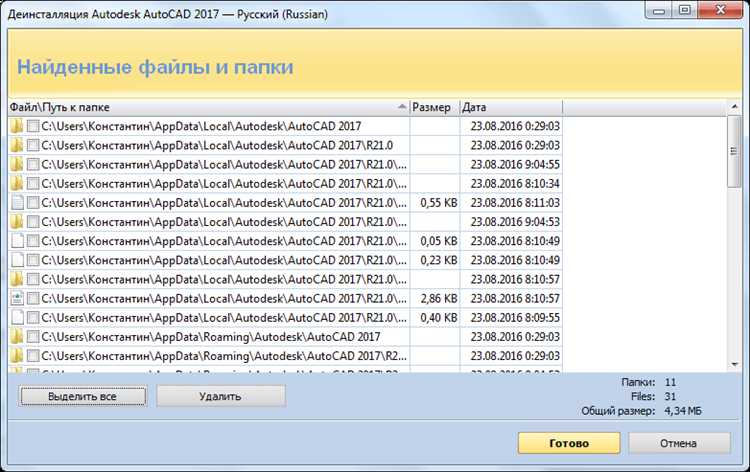
Чтобы полностью удалить AutoCAD с Mac, выполните следующие шаги:
Шаг 1: Закройте приложение
Перед удалением убедитесь, что AutoCAD полностью закрыт. Для этого откройте приложение и выберите в меню «AutoCAD» > «Выйти из AutoCAD», или используйте сочетание клавиш Command + Q.
Шаг 2: Перетащите приложение в корзину
Откройте папку «Программы» и найдите значок AutoCAD. Перетащите его в корзину. Это удалит основную программу, но не все связанные файлы.
Шаг 3: Удалите дополнительные файлы
Для полного удаления AutoCAD необходимо избавиться от остатков программных файлов. Используйте Finder для поиска и удаления следующих файлов и папок:
- ~/Library/Application Support/Autodesk
- ~/Library/Preferences/com.autodesk.autocad.plist
- ~/Library/Caches/com.autodesk.autocad
- ~/Library/Logs/Autodesk
- ~/Library/Autodesk
Шаг 4: Очистите корзину
После удаления всех связанных файлов откройте корзину и выберите «Очистить корзину» для окончательной очистки системы.
Шаг 5: Перезагрузите Mac
Перезагрузите устройство, чтобы убедиться, что все процессы, связанные с AutoCAD, были завершены.
Если вам нужно полностью удалить AutoCAD с Mac, эти шаги обеспечат его удаление без остатков. Вы также можете использовать утилиты для удаления программ, такие как AppCleaner, для автоматизации этого процесса.
Как восстановить компьютер после неправильного удаления AutoCAD
Неправильное удаление AutoCAD может вызвать проблемы с работоспособностью системы, включая поврежденные файлы, сбои в реестре и ошибочное удаление важных компонентов программы. Чтобы восстановить компьютер, выполните следующие шаги:
1. Использование встроенного средства восстановления системы
Откройте панель управления и выберите «Восстановление системы». Выберите точку восстановления, которая была создана до удаления AutoCAD. После восстановления система вернется в рабочее состояние, и файлы, связанные с AutoCAD, будут восстановлены.
2. Очистка реестра
После неправильного удаления AutoCAD могут остаться записи в реестре, которые могут мешать корректной работе системы. Используйте специализированные утилиты, такие как CCleaner или Wise Registry Cleaner, для сканирования и очистки реестра от лишних записей. Убедитесь, что утилита обнаружила и удалила записи, связанные с AutoCAD.
3. Удаление остаточных файлов вручную
Проверьте папки на наличие остатков файлов AutoCAD, которые могли не быть удалены. Это могут быть папки в C:\Program Files или C:\ProgramData. Если обнаружите такие файлы, удалите их вручную, чтобы предотвратить возможные конфликты при повторной установке.
4. Проверка на наличие ошибок файловой системы
Используйте команду sfc /scannow в командной строке для сканирования и восстановления поврежденных системных файлов. Эта операция помогает устранить проблемы, которые могут возникнуть из-за неправильного удаления программы.
5. Переустановка AutoCAD
Если после удаления программы система продолжает показывать ошибки или появляются сбои, переустановите AutoCAD. Перед установкой очистите все остаточные файлы и записи в реестре. После успешной установки проверьте работоспособность программы и устраните любые возможные сбои.
Вопрос-ответ:
Как удалить AutoCAD с компьютера?
Чтобы удалить AutoCAD с компьютера, нужно выполнить несколько шагов. В первую очередь, откройте меню «Пуск» и выберите «Панель управления». Затем перейдите в раздел «Программы и компоненты» и найдите AutoCAD в списке установленных приложений. Кликните на него правой кнопкой мыши и выберите опцию «Удалить». Следуйте инструкциям на экране для завершения процесса. После этого рекомендуется перезагрузить компьютер, чтобы изменения вступили в силу.
Что делать, если AutoCAD не удаляется через панель управления?
Если AutoCAD не удается удалить через стандартную панель управления, можно воспользоваться утилитой AutoCAD Uninstaller. Обычно она устанавливается вместе с программой и позволяет удалить все компоненты AutoCAD. Если эта утилита недоступна, можно попробовать использовать сторонние программы для удаления, такие как Revo Uninstaller или CCleaner, которые могут помочь удалить остаточные файлы и записи в реестре.
Можно ли удалить AutoCAD, не оставив файлов на компьютере?
Да, это возможно. Во время удаления через панель управления, программа автоматически удаляет основные файлы. Однако могут остаться некоторые папки и записи в реестре. Для полного удаления лучше использовать специализированные утилиты, такие как AutoCAD Uninstaller или сторонние программы для очистки, которые удаляют все остаточные файлы и правки в реестре. Также можно вручную проверить папки на наличие оставшихся данных, таких как рабочие файлы или настройки.
Как удалить AutoCAD, если я использую версию, скачанную с официального сайта?
Для удаления AutoCAD, скачанного с официального сайта, процесс остается аналогичным. Нужно перейти в «Панель управления», открыть раздел «Программы и компоненты», найти AutoCAD в списке установленных программ и выбрать «Удалить». В некоторых случаях, если использовалась версия с подпиской, вам может понадобиться выйти из аккаунта Autodesk, прежде чем удалить программу. Также возможно, что потребуется ввести ключ продукта, если программа была активирована вручную.
Как удалить AutoCAD, если компьютер не реагирует на попытки удаления?
Если ваш компьютер не реагирует на попытки удалить AutoCAD, попробуйте перезагрузить систему в безопасном режиме. Это поможет предотвратить работу других программ, которые могут мешать процессу удаления. Для входа в безопасный режим нужно при загрузке компьютера нажать клавишу F8 (или другую, в зависимости от модели). После этого выполните попытку удаления через панель управления или с помощью AutoCAD Uninstaller. Если проблема не решается, можно воспользоваться специализированными программами для удаления, которые помогут удалить AutoCAD и очистить остаточные данные.






